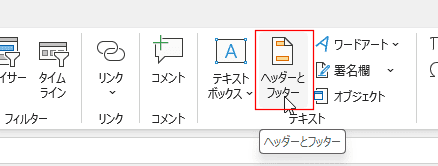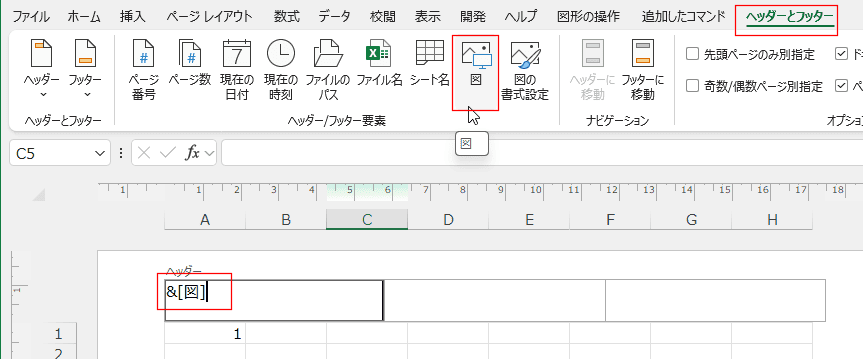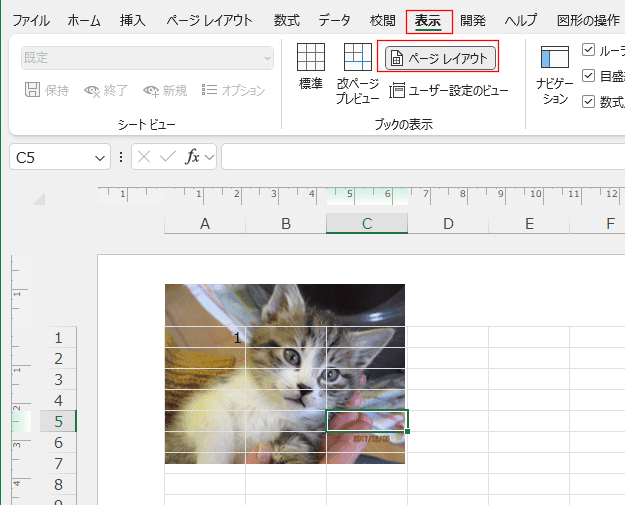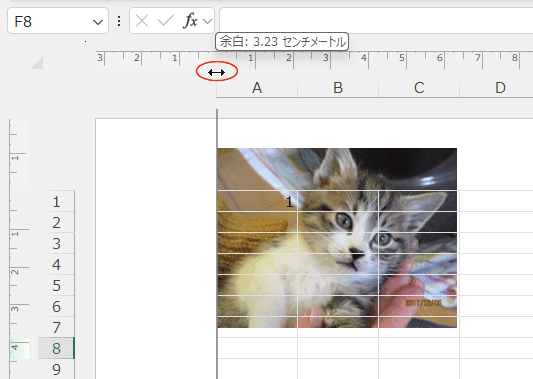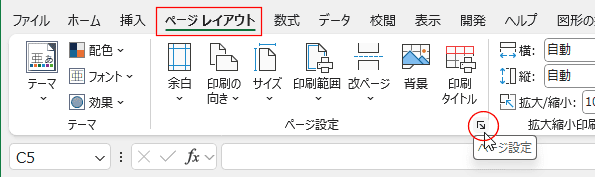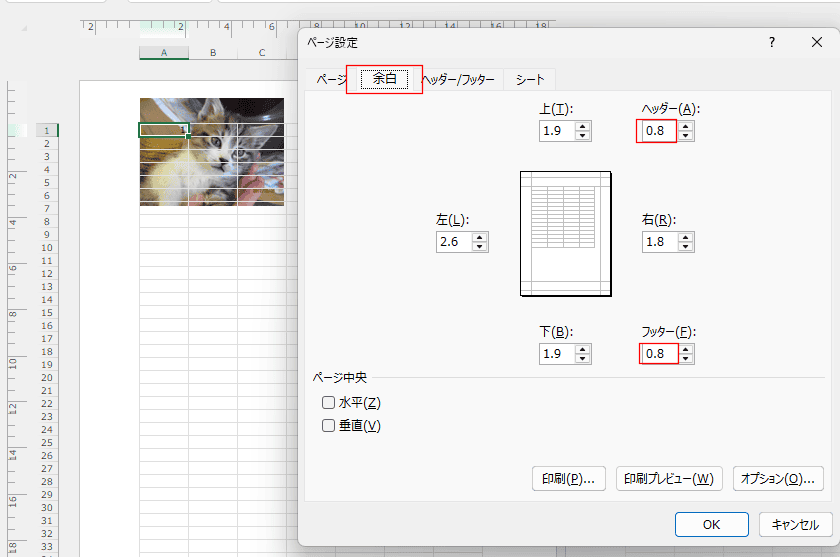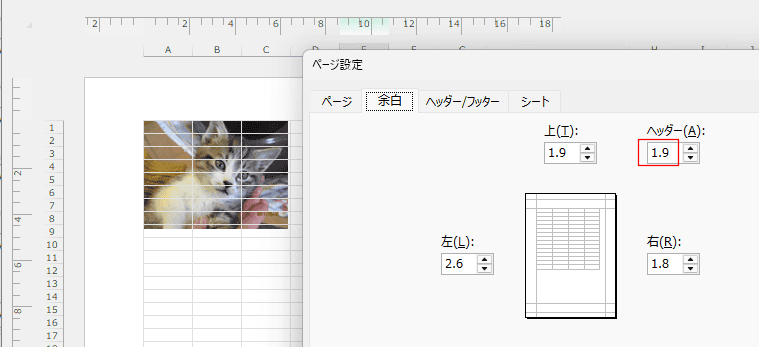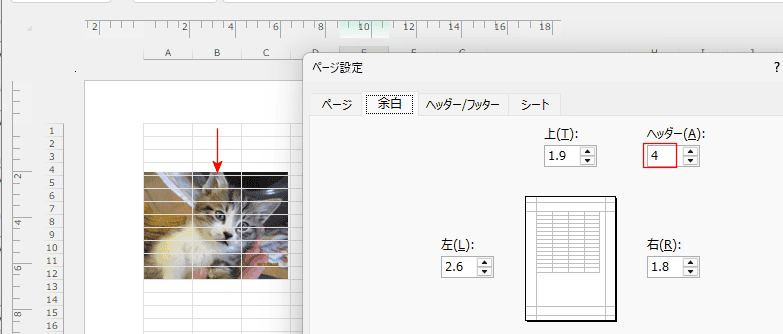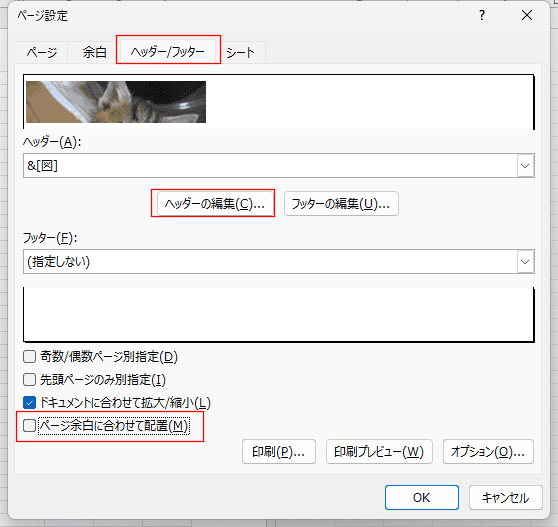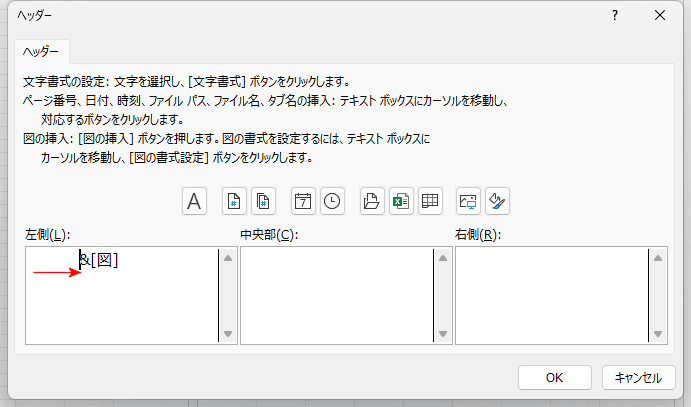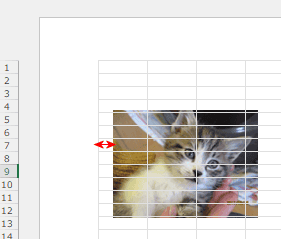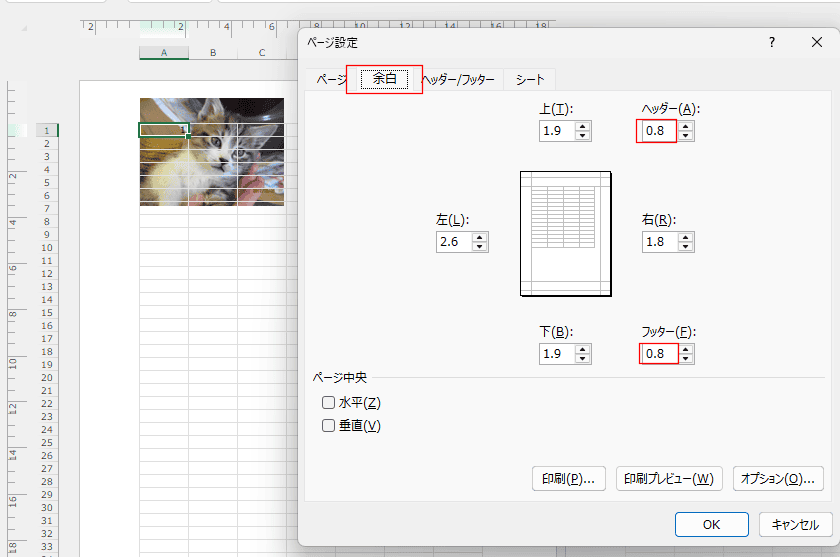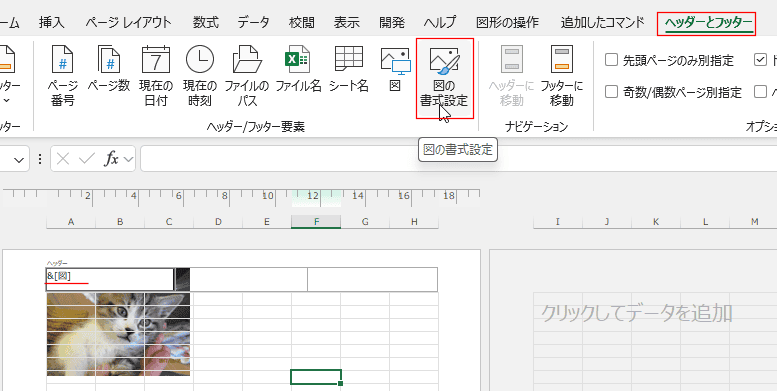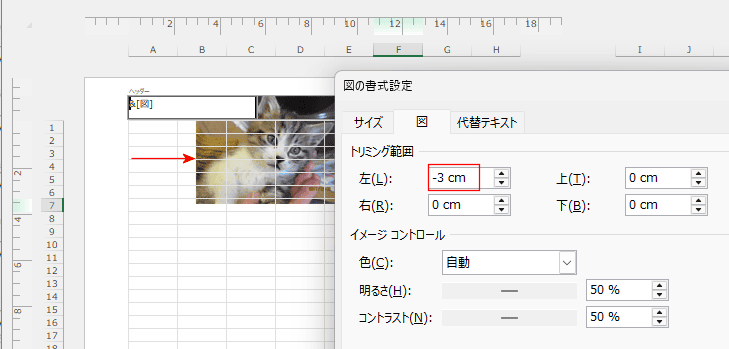- Home »
- Excel講座の総目次 »
- Excel基本講座の目次 »
- ヘッダーとフッターの位置を変更したい
更新:2025/4/16;作成:2012/12/2
ヘッダーを挿入する topへ
- [挿入]タブの[ヘッダーとフッター]を実行します。
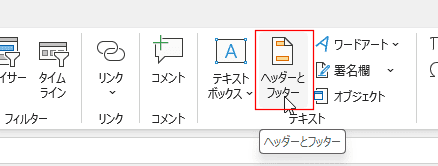
- ページレイアウトモードになります。
ヘッダーの左の位置に「図」を挿入します。
図は小さくリサイズしたものを使ってページ内に収まるサイズにしたものを使っています。
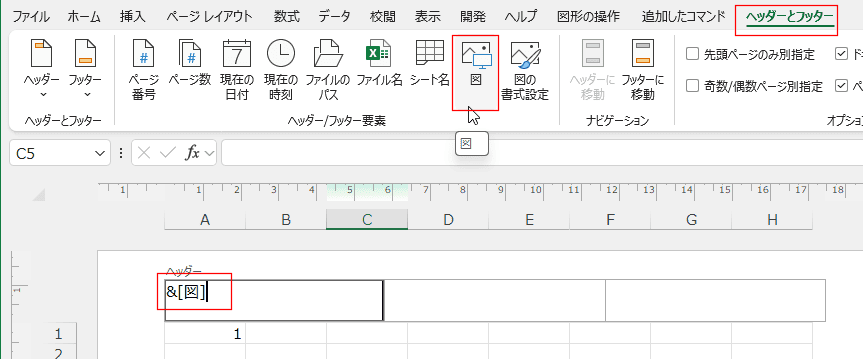
- シートを選択して、[表示]タブの[ページレイアウト]にするとヘッダーに挿入した画像が表示されます。
[標準]にするとヘッダーの図は表示されません。
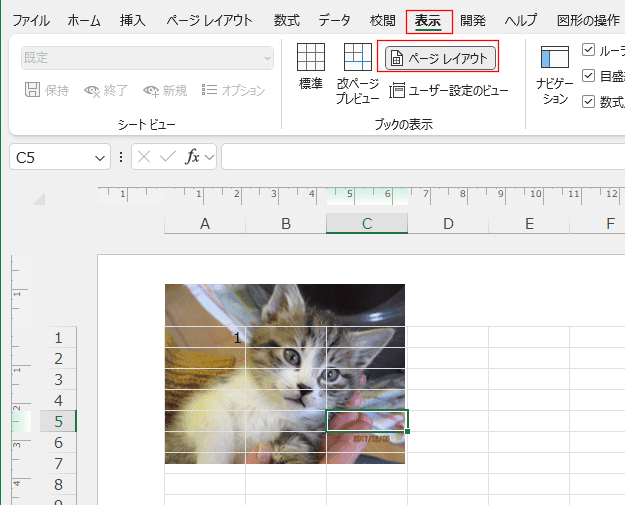
ヘッダーとフッターの位置の設定 topへ
- [挿入]タブの[ヘッダーとフッター]を実行すると、「ヘッダー/フッター ツール」が表示されます。
このリボンのどこを探してもヘッダーやフッターの位置に関する設定は見当たりません。

- 強いて挙げれば、オプショングループに「ページ余白に合わせて配置」というのがあります。
余白に合わせて配置して、余白位置を変えれば・・・・ということを考えるのですが、シートの印刷位置まで一緒に変ってしまいます。
上下には余白の位置と連動しません。
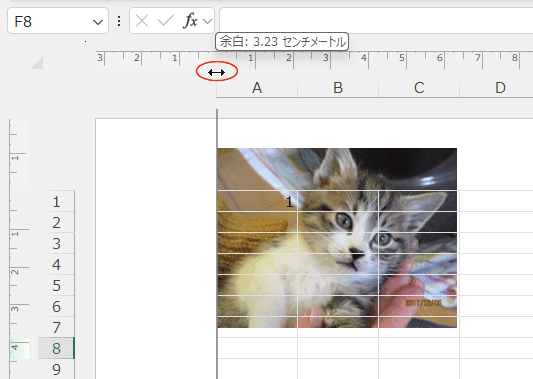
- 実は、ページ設定にヘッダーとフッターの位置を設定するところがあります。
- [ページレイアウト]タブの「ページ設定」グループにあるダイアログボックス起動ツールをクリックします。
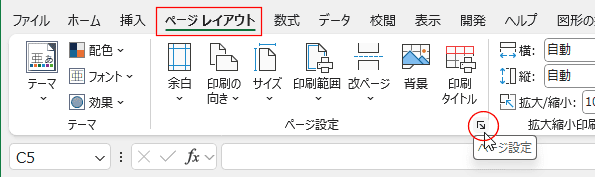
- ページ設定 ダイアログボックスの[余白]タブにヘッダーとフッターの位置を設定する箇所があります。
これは上または下からの位置になります。
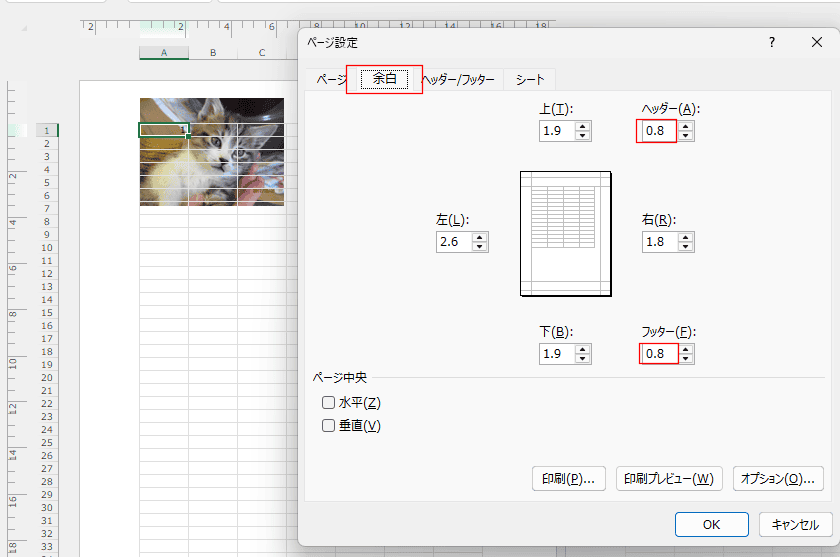
- 上余白と同じ数値「1.9」に設定してみます。
シートの位置と一致しました。
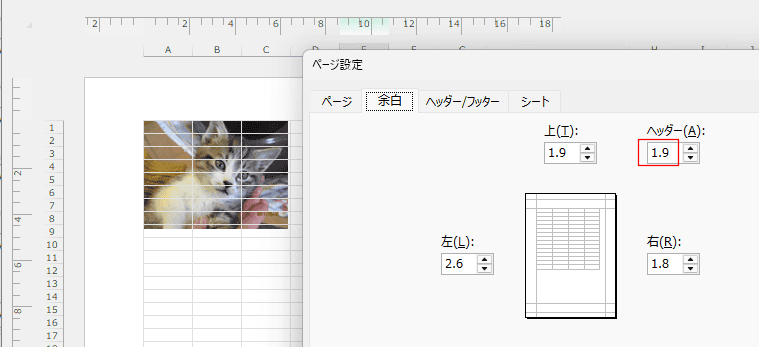
- では、「4」としてみます。シートより下に表示されているのが分かります。
上下には移動可能なことが分かりました。
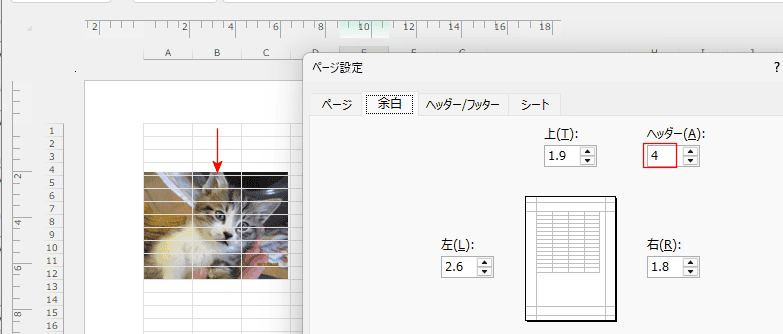
- 左右にはどのようにすれば・・・・?
「ヘッダー/フッター」タブを選択し、「ページの余白に合わせて配置」のチェックを外しました。
[ヘッダーの編集]ボタンをクリックします。
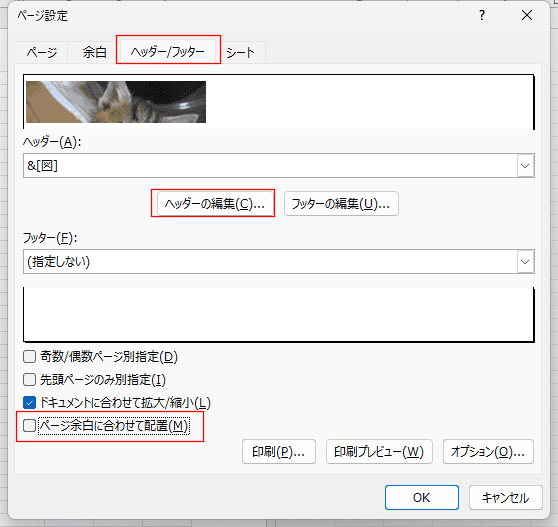
- 挿入した「図」の前に半角スペースを10個入れてみます。
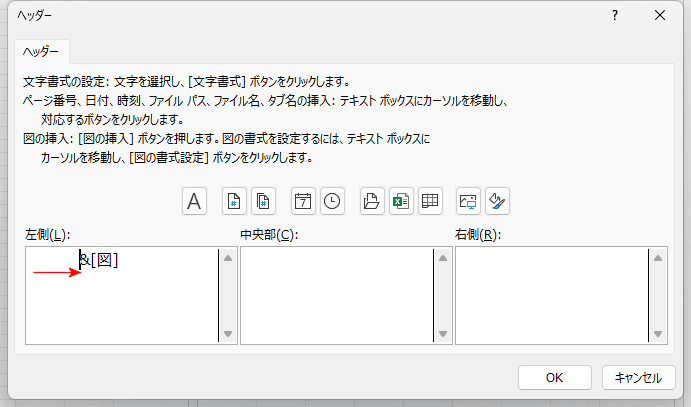
- 左余白より内側に表示されました。
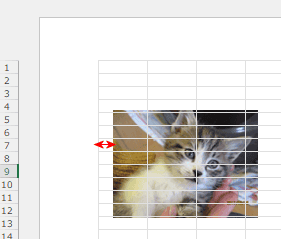
- ヘッダーの位置を 0.8 に戻しています。
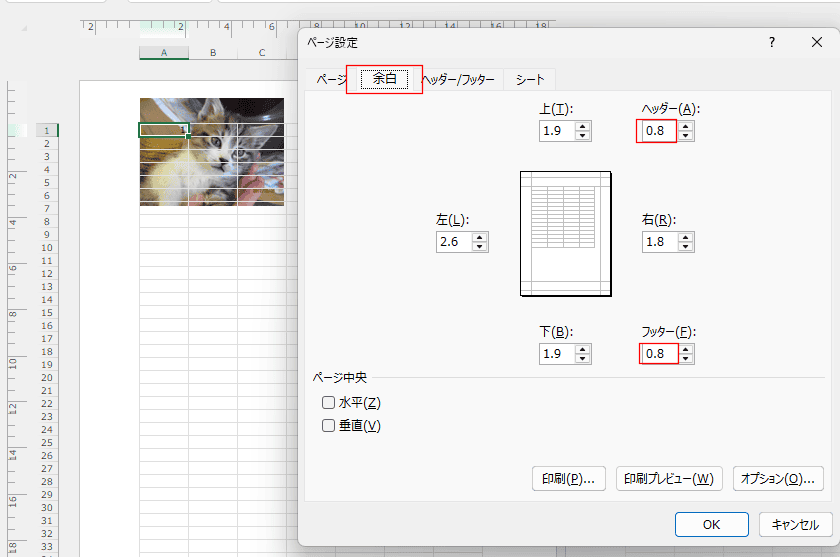
- ここではヘッダーに図を入れていますので、ヘッダー内にカーソルを表示して、ヘッダー/フッター ツールを表示しましす。
[図の書式設定]を選択します。
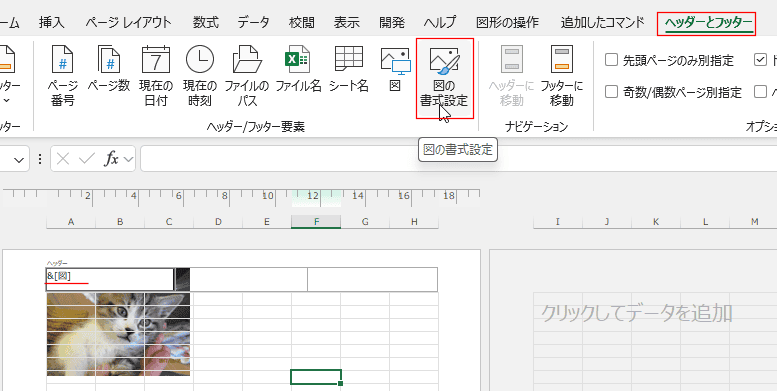
- [図]タブを選択し、トリミング範囲の左でマイナスの数値にします。
ここでは「-3」にしました。
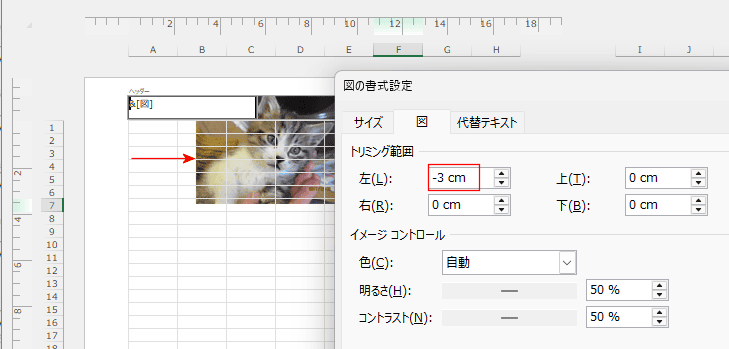
- ヘッダーを余白の左側(外側)に表示したい・・・・と思っても設定の手段が見当たりません。
よって、左右の位置は左右の余白内(印刷範囲内)に限られるようです。
- ついでに、VBAで指定するには以下のようなコードになりそうです。
Worksheets("Sheet1").PageSetup.HeaderMargin = Application.CentimetersToPoints(0.8)
スポンサードリンク
Home|Excel講座の総目次|Excel基本講座の目次|ヘッダーとフッターの位置を変更したい
PageViewCounter

Since2006/2/27